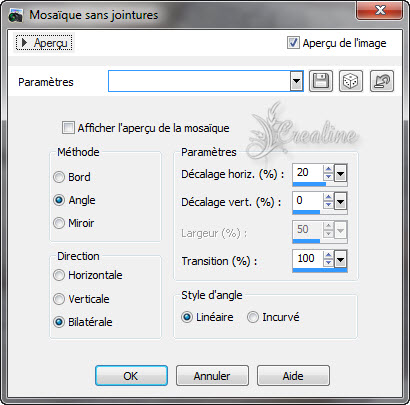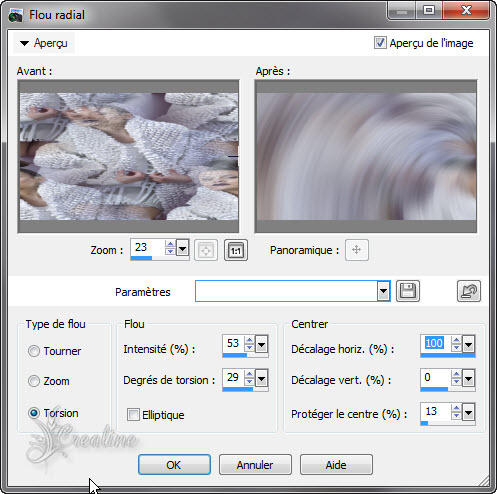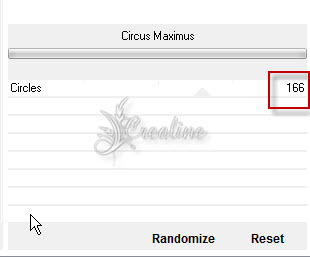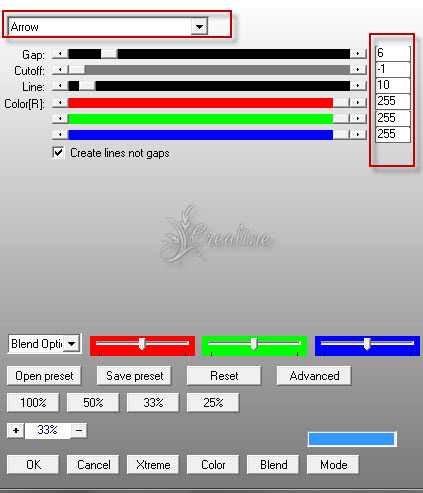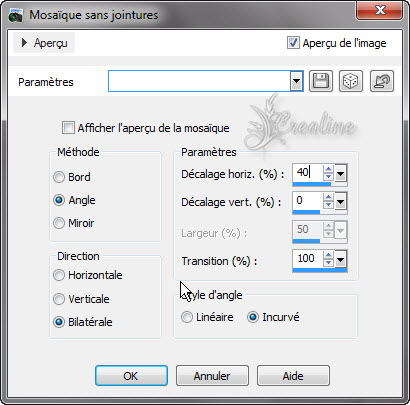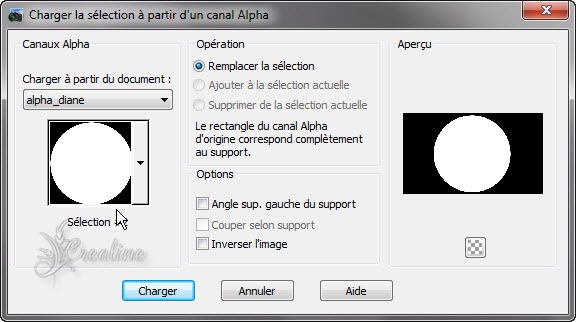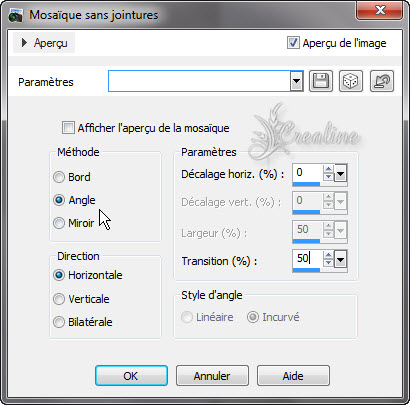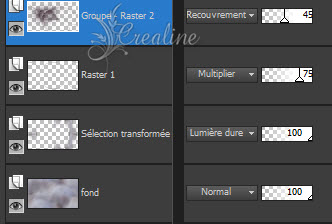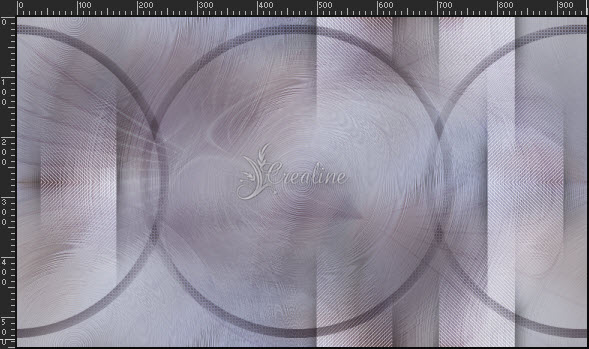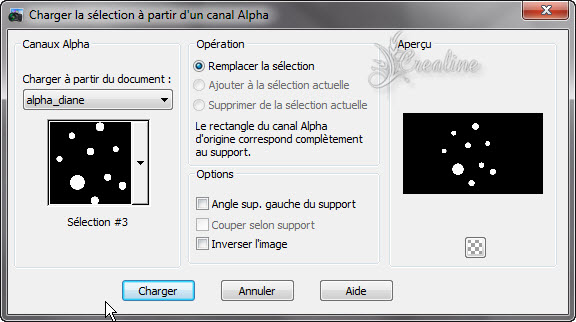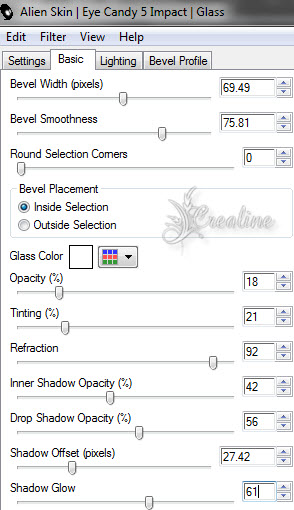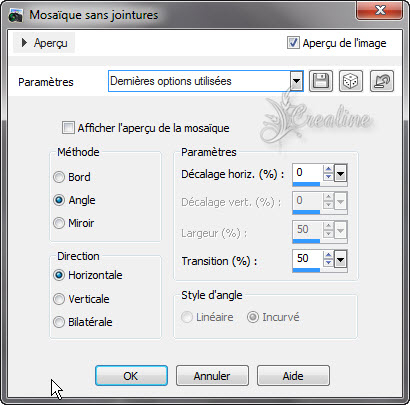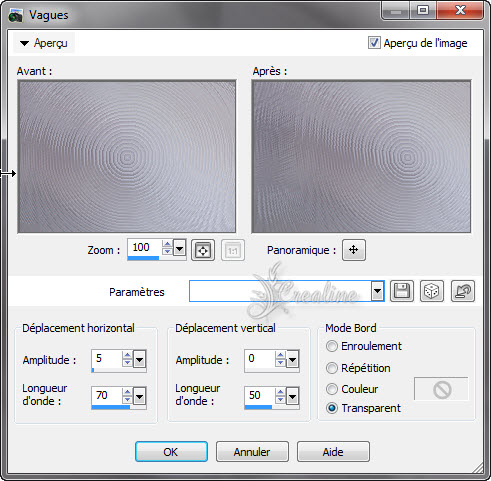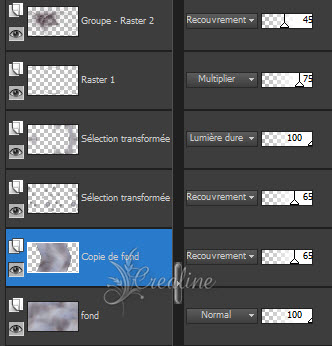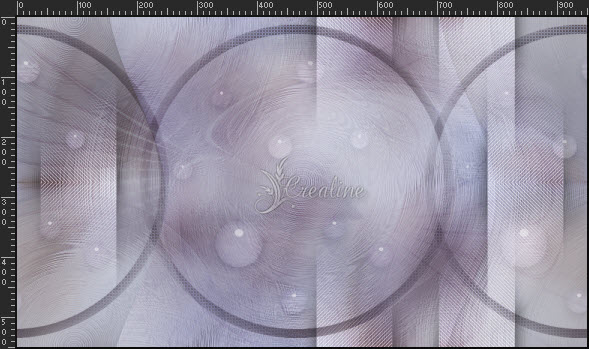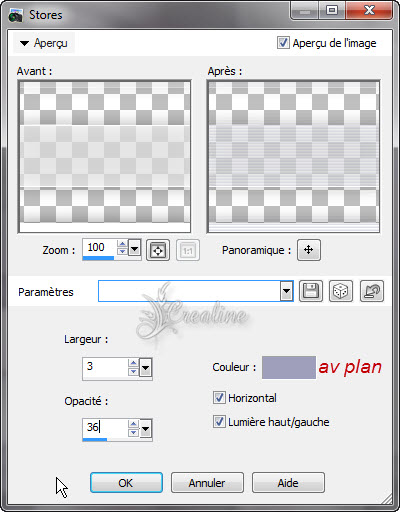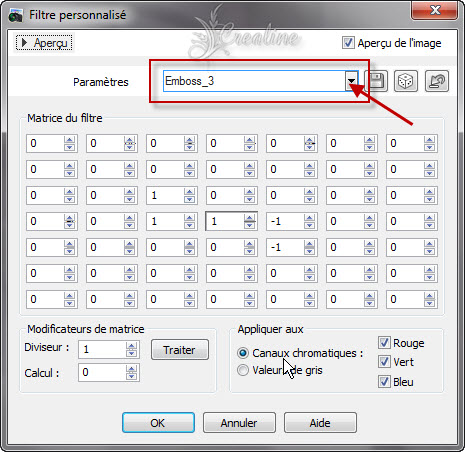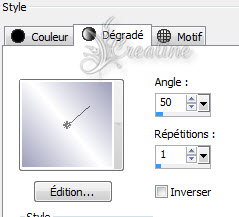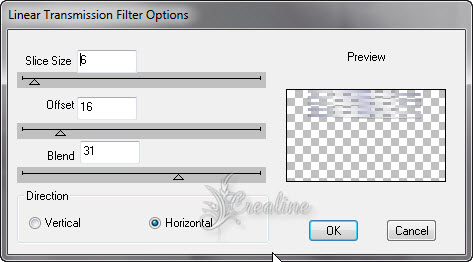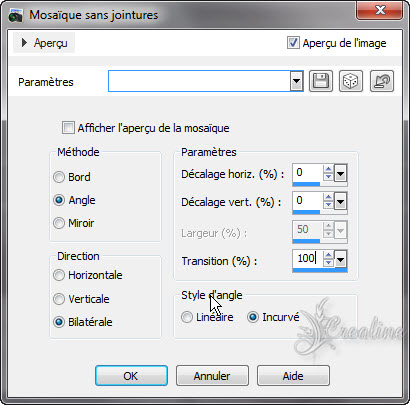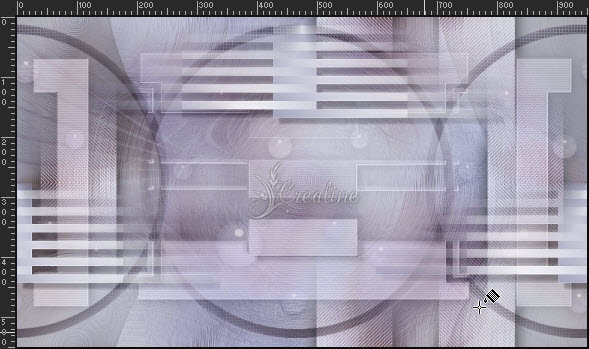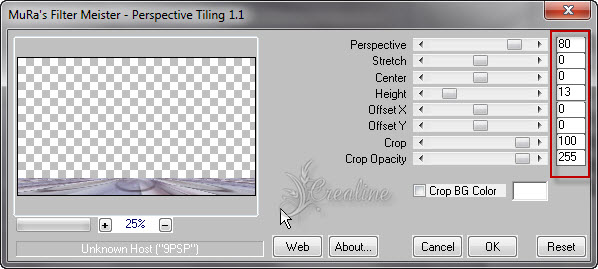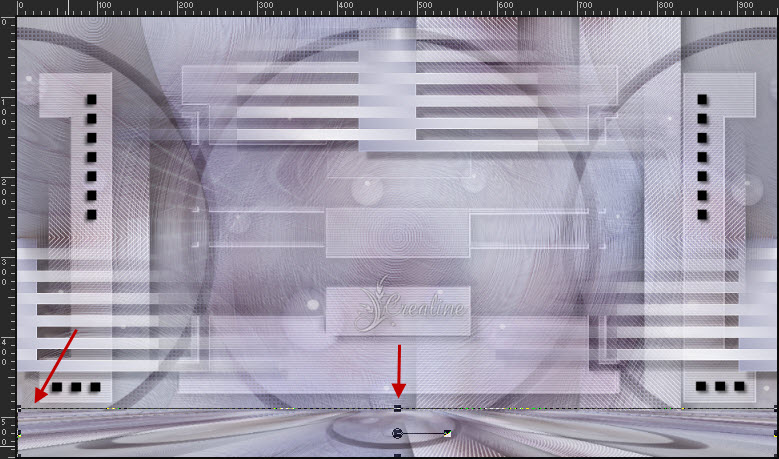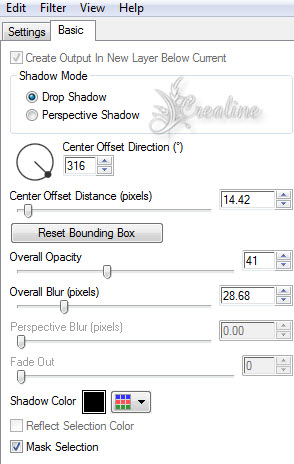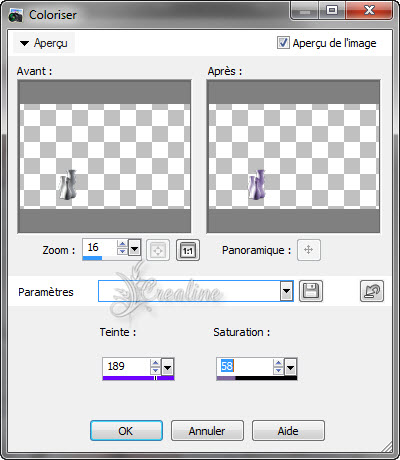|
*** Diane ***
Ce tutoriel a été réalisé avec Psp x5 Mais peux être fait avec d’autres versions ************** Pour proposé mes tutoriels sur votre forum ou groupe Merci de m’en faire la demande ***** Si vous publiez votre création sur un site ou blog Merci de mettre un lien vers le tutoriel Merci de votre compréhension
Les tubes que j'utilise pour mes tutoriels Ont été reçue sur des groupes des auteurs des tubes Dont J’ai l’autorisation pour les employés Ou Ont été trouvé sur le net, par mes nombreuses recherches Si un de ces tubes vous appartient, merci de me Contacter Pour que je puisse ajouter le lien vers votre site Pour installer les presets Alien skin Eyes candy Impact-Texture-Nature ect... Double ou simple clic gauche 'selon vos réglages) sur le preset Il s’installe automatiquement dans le dossier setting de Alien Skin -eyes candy impact5 ***** Pour les filtres si vous avez une Icone comme celle ci Vous devez l'importé absolument dans votre filtre Unlimited 2 Comment importer vos filtres dans Unlimited Ici ***** Comment installer les scripts Cliquez Ici Pour avoir la fonction Miroir et retourner Dans les versions Psp x4 , X5 - X6 A partir de la X7 ils sont à nouveau accessibles ***** Et les dégradés manquant (premier plan/Arrière plan Corel_06_029) depuis la version X5 Cliquez Ici
Couleur avant plan : #9e9fbb Couleur arrière plan : #3e2a35 Préparé un dégradé Radial
1. Ouvrir votre calque Alpha sélection /Maj D pour le dupliquer Nous travaillons sur la copie Nommer ce calque fond Remplir de votre dégradé Flou gaussien sur 25 Sélectionner tout Activer votre tube betsie/édition /copier Édition/coller dans la sélection Désélectionner tout Effet/effet image/Mosaïque sans jointures
Réglage/flou/flou radial
Réglage/netteté/netteté davantage 2. Effet/modules externes /Unlimited/&<Bkg Designer sf10 I>/Circus Maximus
Effet /effet image/mosaïque sans jointures comme ci-dessus Netteté/davantage de netteté Sélection /charger à partir du canal alpha la sélection 1
Sélection/transformer la sélection en calque Désélectionner tout Effet /modules externes/Ap Lines/Lines Silverlinig
Appliquer une ombre portée de 0/0/40 /40 noir Passez ce calque en mode Lumière dure ou autres Calque /dupliquer Image/miroir Fusionner avec le calque du dessous Effet/effet image/mosaïque sans jointures
3. Calque /nouveau calque Sélection /charger à partir du canal alpha la sélection 2
Remplir de votre dégradé Flou gaussien 25 Sélection/modifier/contracter de 15 Suppr au clavier pour effacer Désélectionner tout Effet /effet image/mosaïque sans jointures
Réglage/netteté/netteté Appliquer une ombre portée de 0/0/30/10 noir Effet /effet texture/textile
Passez en mode Multiplier Baisser l’opacité de ce calque à 75 4. Calque /nouveau calque Remplir de la couleur 2 arrières plans Calque /nouveau calque de masque/ à partir d’une image
Effet /effet bord/accentuer Fusionner le groupe Passez ce calque en mode Recouvrement Baisser l’opacité de ce calque à 45 5. Nous avons ceci
Et votre tag ressemble à ceci
6. Positionnez vous sur votre fond Sélection/charger à partir du canal alpha la sélection 3
Transformer la sélection en calque normal Effet/modules externes/Eyes Candy Impact 5 /Glass
Désélectionner tout Effet /effet image/mosaïque sans jointures
Passez ce calque en mode Recouvrement Baisser l’opacité à 65 7. Repositionnez-vous sur votre fond Calque/dupliquer Image /rotation libre
Effet/effet distorsion/vagues
Baisser l’opacité de ce calque à 65 Passez ce calque en mode Recouvrement ou autres Appliquer une ombre portée de 0/0/15/10 8. A ce stade nous obtenons ceci
Et votre tag ressemble à ceci
Fusionner les calques visibles 9. Dans votre palette style et texture placez la couleur 3 blanche en av plan Calque /nouveau calque raster Remplir de la couleur av plan Calque/nouveau calque de masque à partir d’une image
Effet/Effet bord /accentuer Fusionner le groupe Appliquer une ombre portée de 0/0/45 /25 noir Passez ce calque en mode Luminance Héritée Placez à nouveau la couleur 1 en avant plan Effet /effet texture/Store
Effet/filtre personnalisée /Emboss 3
Baisser l’opacité de ce calque à 50 10. Calque /nouveau calque Sélection/charger à partir du canal alpha la sélection 4
La couleur 1 en avant plan Couleur 3 Blanc en arrière plan (#ffffff) Préparé un dégradé linéaire
Remplir la sélection de ce dégradé Désélectionner tout Effet /modules externes/Dsb Flux /Lineair Transmission
Effet /effet image/mosaïque sans jointures
Appliquer une ombre portée de 10/10/20/5 noir Calque /dupliquer Passez ce calque en mode Assombrir Calque /agencer /déplacer vers le bas 11. Nous avons ceci
Et votre tag ressemble à ceci
12. Placez-vous sur le haut de pile Activer votre déco-1-diane/édition/copié Édition/coller comme nouveau calque Descendez un peu votre calque /pour bien le placer correctement Avec vos flèches directionnels 13. Vous repositionnez sur votre fond Calque /dupliquer Image /redimensionner à 90 % tous les calque décochés Effet/modules externes/Mura’s Meister/Perspectives Tiling
Appliquer une ombre portée de 0/0/30/5 noir Activer votre outil sélecteur (lettre K ) et descendez un peu votre sol
Effet/modules externes/Graphic Plus/Cross Shadow 50/50/50/50/50/50/50/128 Fusionner les calques visibles 14. Image /ajouter des bordures de 1 pixel noir Ajouter une bordure de 50 pixels couleur 3 blanc Sélectionner la bordure avec votre baguette magique Sélection/inverser Appliquer une ombre portée de 0/0/50/40 noir Désélectionner tout 15. Activer votre tube Betsie/édition/copier Édition /coller comme nouveau calque Image/redimensionné à 85% tous les calques décochés Placez un peu vers la droite Netteté/netteté Effet /modules externes/Eyes Candy Impact /Perspective Shadow
16. Activer votre tube Vase de Grisi Édition/copier /édition /coller comme nouveau calque Image /redimensionner à 30% tous les calques décochés Réglage /Teinte et saturation/coloriser selon vos couleurs Pour mes tons avec les réglages suivant (à vous de voir selon les couleurs que vous utiliserez)
Image /miroir/placez à gauche de votre tag Appliquer une ombre portée comme précédent toujours en mémoire 17. Ajouter votre filigrane Image /ajouter des bordures de 1 pixel noir Redimensionner au besoin Enregistrer en Jpeg ******************* Voila c’est terminée J’espère que vous avez passé un agréable moment en réalisant ce tutoriel ©Crealine 21.02. 2013 Un autre Modèle Tubes de Claudia Viza
Pour être informer de la parution de mes nouveaux Tutoriels Inscrivez vous à la Newsletter ci dessous Je remercie Jo pour avoir tester mon tuto
Vous trouverez vos réalisations ci dessous |